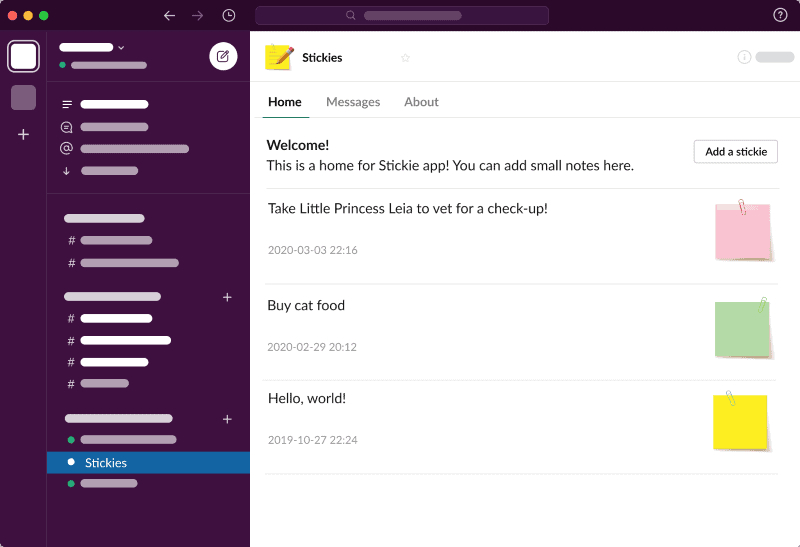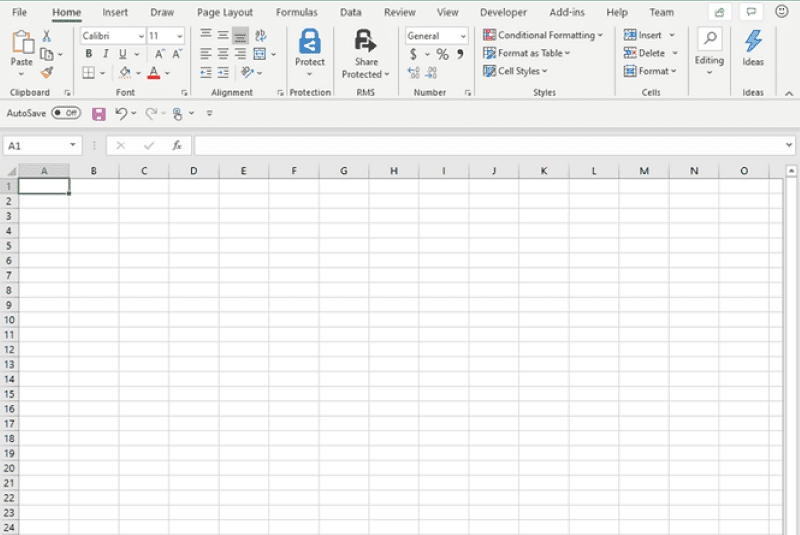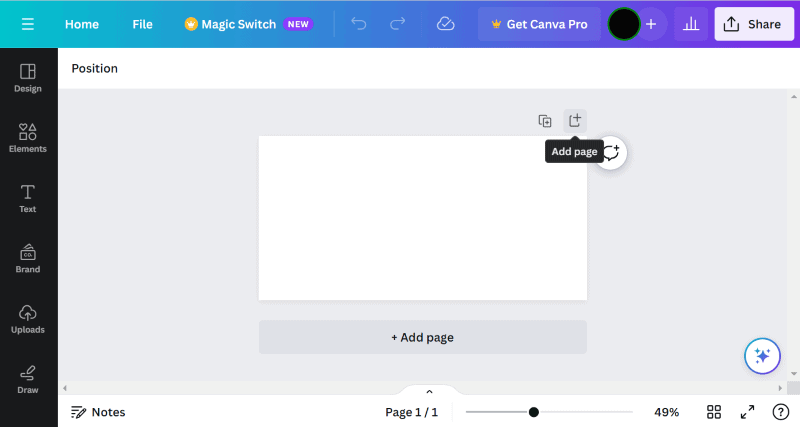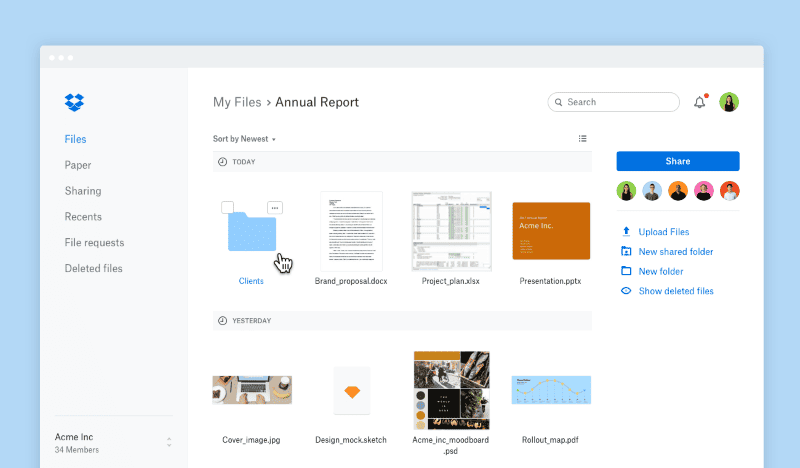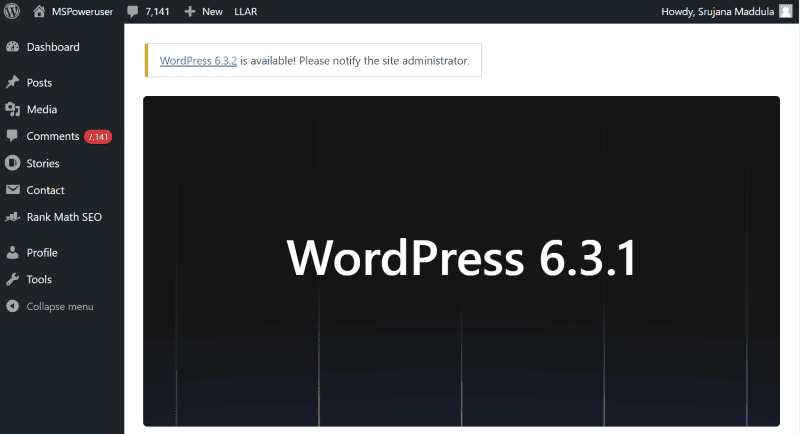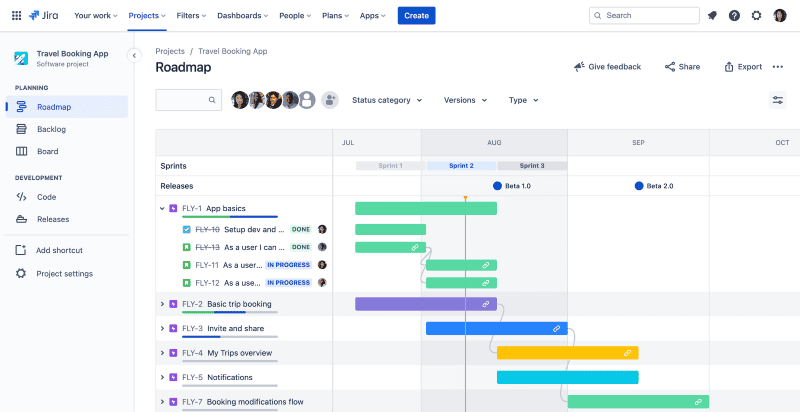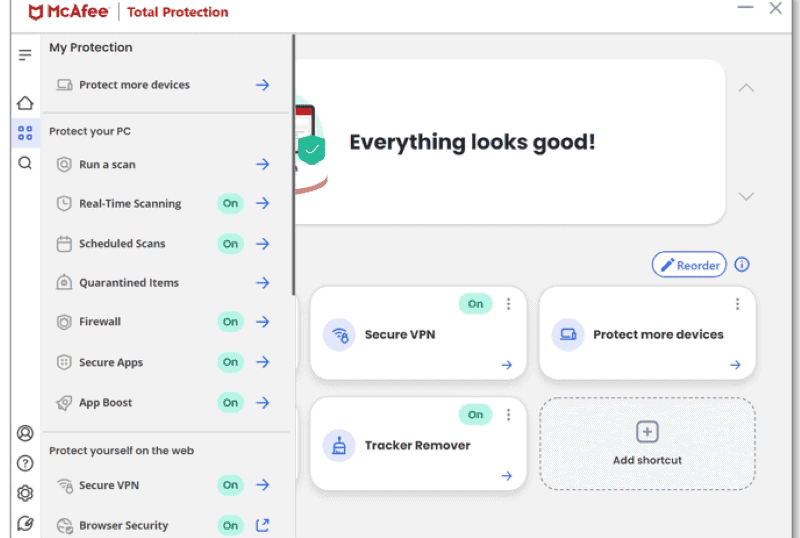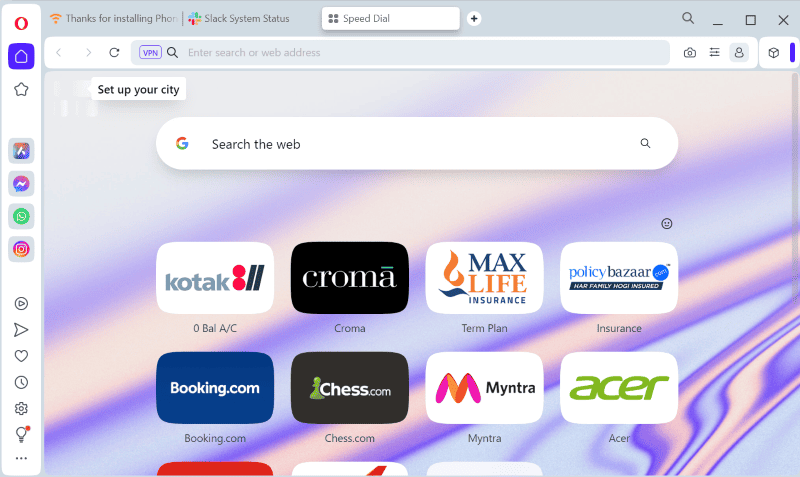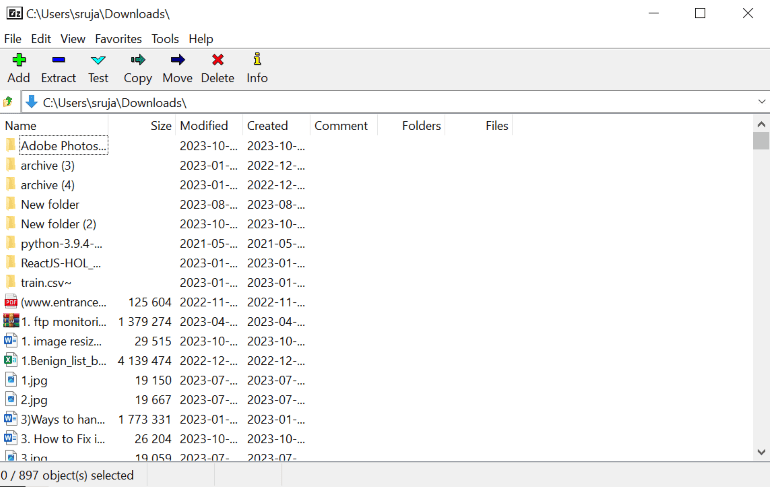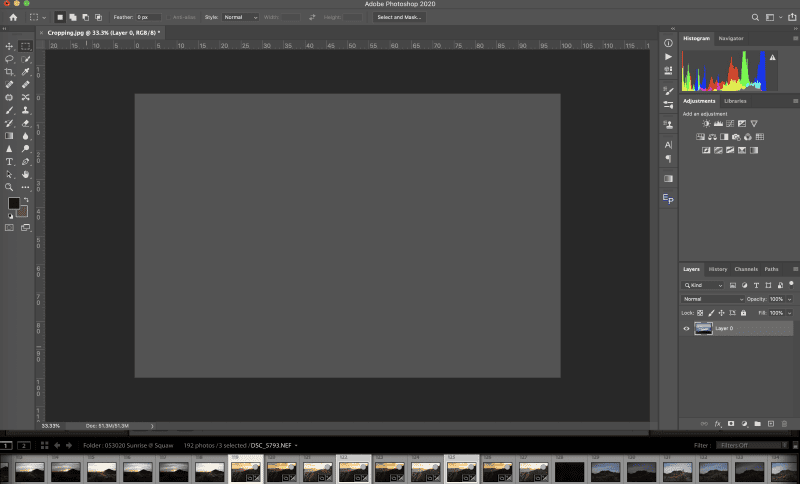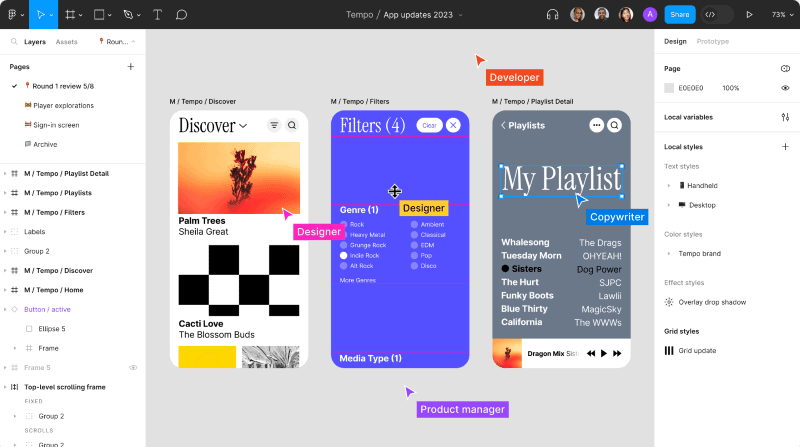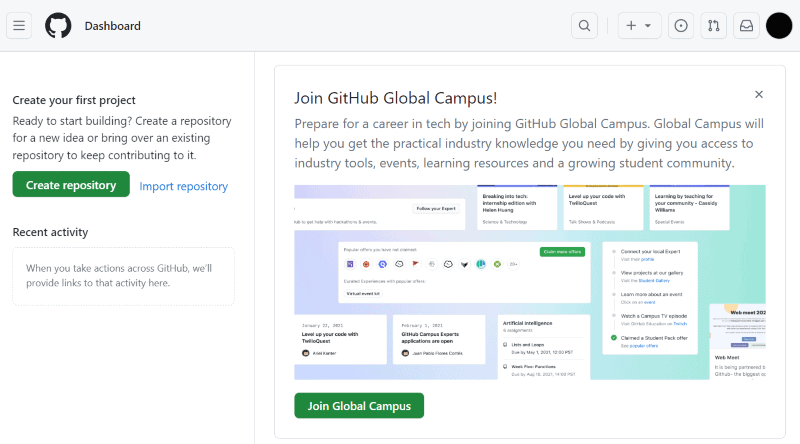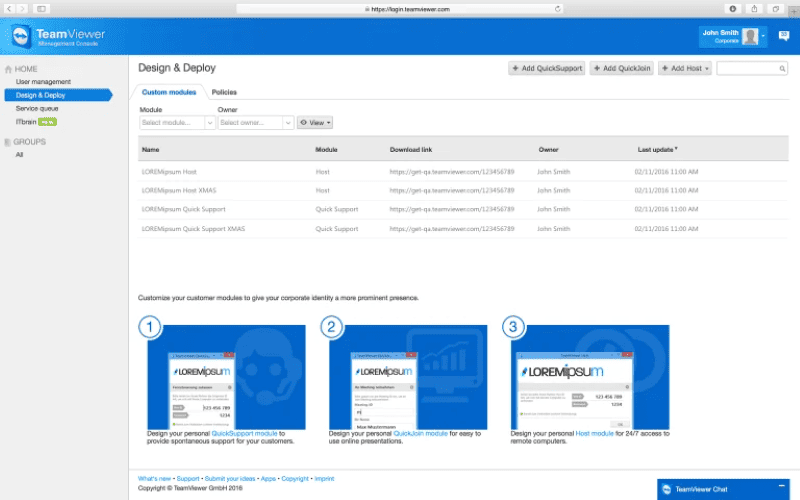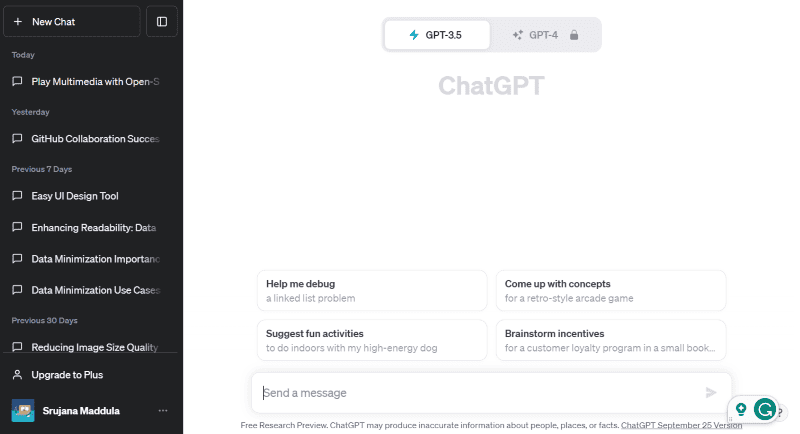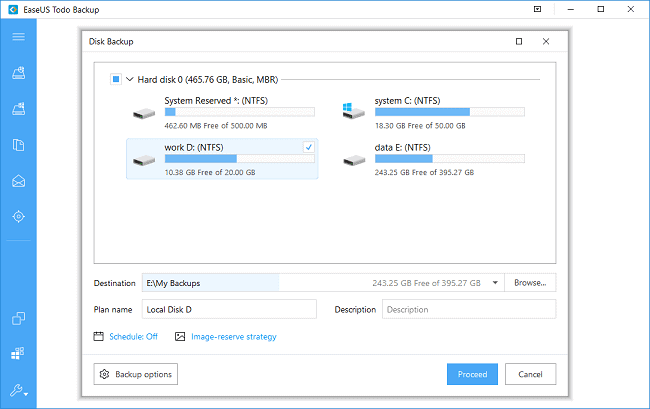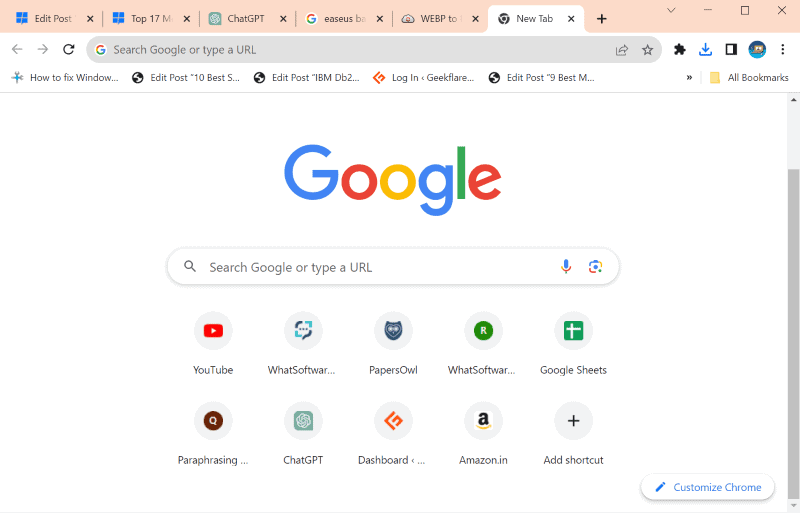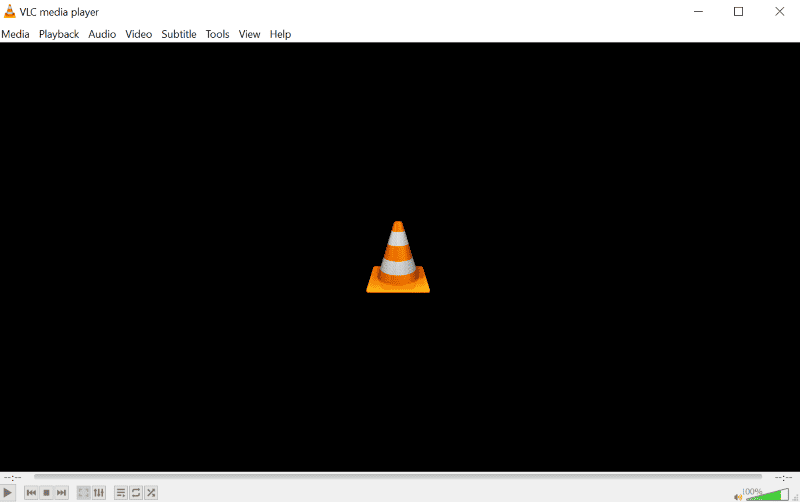最常用的軟體:您必須了解的 17 個工具
11分鐘讀
更新了
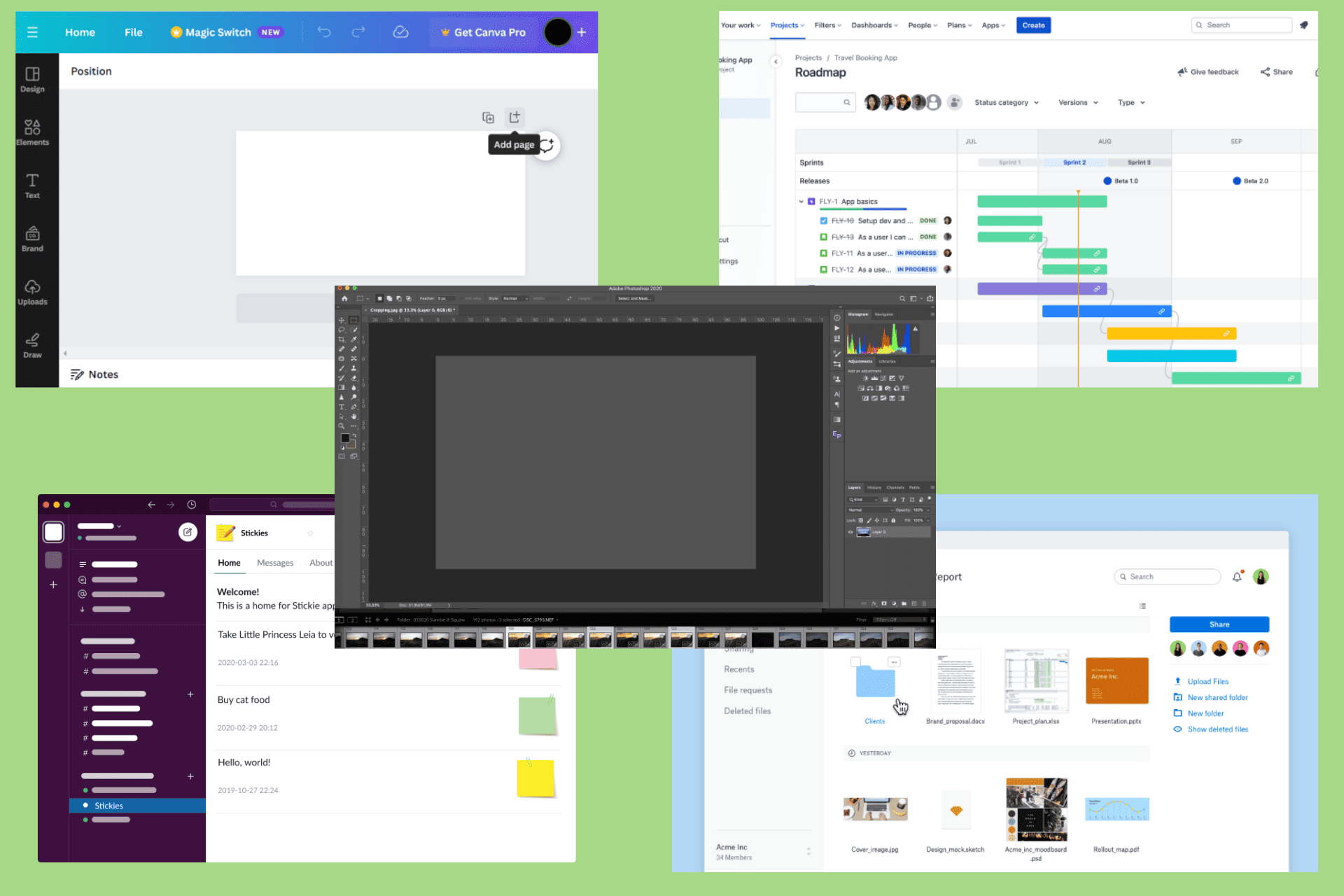
對現今最常用的軟體感到好奇嗎? 或者您想看看您是否使用了您所在領域最好的工具?
這個最受歡迎的軟體清單包括針對不同專業領域的各種工具。
因此,如果您是專案經理,您會在這裡找到最好的專案管理軟體。 對於平面設計師來說,完美的平面設計平台正在等著您。 無論您從事什麼職業,如果您的工作涉及 PC,您都會在下面找到有趣的應用程式建議。 讓我們開始吧!
17 個最常用的軟體
以下是 PC 上跨不同領域最廣泛使用的平台:
1. Slack – 最佳企業訊息應用程式
Slack 是您在工作中協作的終極工具。 其直覺的介面和豐富的整合使團隊合作變得更加容易。
根據 Slack 的說法,它在企業中非常受歡迎,以至於 80% 的財富 100 強公司使用它進行協作。 甚至我們的編輯、作家和 MSPoweruser 的其他團隊成員也依賴它。
此外,Slack 中的頻道就像群組聊天。 在 公共頻道,您可以分享官方公告並進行常規會議。 同時, 私人頻道 只有獲得許可的特定人員才能存取。
您甚至可以直接向您的隊友發送訊息,進行隨意的閒聊或集中討論。
您也可以使用表情符號進行對話。 另外,如果長按一則訊息,您可以對其進行編輯並更正任何拼字錯誤。
2. Microsoft Excel – 最佳電子表格工具
Excel 是用於儲存和操作資料的熱門軟體應用程式之一。 一個巨大的 750萬用戶 正在選擇它。
優點是微軟有很多其他工具,Excel可以與它們整合得很好。 另外,使用 Excel 執行基本任務不需要任何訓練。 即使對於初學者來說,該介面也非常直觀。
此外,透過向 Excel 儲存格新增註釋,您可以與團隊或有權存取該工作表的其他人分享您的想法。
你可以做 基礎數學 例如列內的加法、乘法和除法。 此外,您還可以 應用自訂公式 到列。 最重要的是,快捷方式對於專業人士來說確實可以節省時間。
3. Canva – 最佳圖形設計工具
您可以 設計專業海報和漂亮的社交媒體帖子 幾秒鐘內在 Canva 中。
無論是簡報、Instagram 貼文、肖像海報、徽標,甚至履歷 - Canva 都能滿足您的需求。 工具會自動開啟理想尺寸的空白畫布供您建立。
與其他傳統的圖形設計工具不同,Canva 適合新手。 它配備了易於導航的使用者介面,即使對於初學者來說也是一個不錯的選擇。
在左側窗格中,您將找到“元素”選項卡,其中包含 形狀、圖形、貼紙、GIF, 和更多。 專業人士在設計徽標或任何數位藝術時經常使用這些元素。
儘管該工具以可下載版本的形式提供,但其基於網路的版本同樣強大。
4. Dropbox – 最佳雲端的文件儲存與共享平台
Dropbox 是一個基於雲端的工具,可以 透過雲端保存或共享您的數據。 您最近的編輯將自動同步到 Dropbox,確保您即使從新裝置登入也能獲得最新的作品。
我最喜歡的功能之一是 選擇性同步。 它允許您自訂要同步的檔案以及要忽略的檔案。
擔心資料遺失? 有了 Dropbox,一切都在安全的掌控之中。 該軟體使用 高級加密 保護其免受窺探的技術。 它甚至會自動備份,以便在您丟失主設備上的資料時它仍保留在伺服器中。
5. WordPress – 建立和託管網站的最佳 CMS
不是編碼員,但您想建立自己的網站? 不用擔心,WordPress 可以幫助您。
WordPress 是最常用的內容管理軟體和具有經過驗證的統計資料的網站建立器。 43%的網站 網路上的內容都是用它建構的。
貼文編輯器上的工具列包含格式化精彩貼文所需的一切。 將滑鼠懸停在圖示上會描述每個功能可以為您做什麼。
在向觀眾發布您的貼文之前,編輯非常重要。 然而,有時您可能會覺得早期版本更合理。 值得慶幸的是, WordPress 儲存所有修訂 你已經發表了一個帖子。
此外,該平台 與許多流行的 SEO 工具整合得非常好 例如 Yoast SEO、Rank Math SEO、Ahrefs 等。
它還簡化了將媒體插入帖子的過程。 您所需要做的就是點擊 添加媒體,上傳您的文件,然後插入它們。
6. JIRA – 最佳專案管理軟體
如果您正在從事或管理團隊項目,您可能聽說過 Jira。 無論您的專案有多大和規模,它都可以毫不費力地 管理團隊、任務和角色.
Jira 基本上確保您走在正確的道路上並在規定的時間範圍內實現目標。
您可以 查看您的進度和目標 在儀表板上。 您還可以分析您的工作並做出任何必要的調整,以有效地實現您的目標。
此外,Jira 還可以幫助行銷團隊規劃主要促銷活動或財務經理規劃預算。
7. McAfee – 最佳防毒軟體
邁克菲 提供無與倫比的 病毒和惡意軟體防護。 它也可以用作密碼管理器、VPN、網路釣魚保護器和風險偵測器。
UI 直覺、易於導航且看起來很現代。
最重要的是 殺毒軟件 快速識別惡意軟體網站並阻止您存取它們。 它無數次地將我從網路釣魚網站中拯救出來。
您也可以手動選擇 快速掃描 和 全面掃描。 快速掃描可以快速識別常見攻擊,而全面掃描則可以全面掃描整個系統以發現所有主要和次要惡意軟體。
8. Opera – 最佳且私密且安全的網頁瀏覽器
正在尋找具有強大安全性和隱私功能的直覺式網頁瀏覽器? Opera 是 內建 VPN 的創新瀏覽器 有效隱藏您的 IP。
我對 Opera 的可自訂性及其所有不同功能(如淺色/深色主題、壁紙、可用擴充功能等)感到驚訝。 它的內建廣告攔截器可以阻止所有煩人的彈出視窗。
Opera 還有一個方便的 省電 如果您忘記為設備充電,那就太好了。 此外,其 側邊欄訊息傳遞 功能非常適合快速溝通。
最後,透過隱私瀏覽,即使 Opera 也不知道您正在搜尋什麼。
9. 7- Zip – 最佳開源檔案存檔器
7-Zip 是處理大量文件的最受歡迎的工具之一。 它是一款不錯的免費軟體,可以高壓縮率歸檔各種大檔案。
此外,它還可以 將檔案壓縮為 7 種不同的格式 並解鎖 30 多種不同的文件類型。
此外,7-Zip 有自己的壓縮格式,稱為 7z。 它以其在維護數據品質方面的專業知識而聞名,儘管它可能有點慢。
10. Adobe Photoshop – 最佳照片編輯和圖形設計軟體
當談到數位藝術或照片編輯時,許多人首先想到的是 Adobe公司的Photoshop。 它適合照片處理和從頭開始創作創意。
功能如 調整圖層、克隆沖壓、混合模式、蒙版等,受到專業平面設計師和照片編輯者的青睞。
即使 有一個學習曲線, Photoshop 可以提供您專業的結果。 還有大量免費且全面的資源來學習 Photoshop。 儘管如此,這種品質水準也伴隨著高昂的價格。
11. Figma – 最佳介面設計工具
Figma 是創作者最常使用的軟體 網站、行動應用程式的 UI/UX 設計,或其他數位產品。
該工具使任何人(甚至是新手)都可以輕鬆進行 UI 設計。 您所要做的就是連接 UI 元素並設定交互,它將產生令人驚嘆的即時設計。
我還得提一下 Figma 有多棒 合作 特徵是。 整個團隊可以同時處理該項目,而且他們可以在舒適的家中完成工作。
此外,該軟件 自動將您的資料同步到雲端 所以最新的更新是即時備份的。 網路版也和桌面版一樣強大。
12. GitHub-開發者之間最好的程式碼共享和協作平台
無論您是否是開發人員,您都可能在某個時候接觸過 GitHub。 它可以讓你 儲存、追蹤和協作開發數位產品。
註冊後,您可以將專案文件上傳到 私人或公共儲存庫。 任何人都可以存取公共儲存庫,而私人儲存庫則需要您的許可。
更重要的是,GitHub 確實在以下方面表現出色: 合作 能力。 您可以將您的團隊新增至協作清單並即時協作。
此外,GitHub 可以作為您的 個人品牌中心,您可以在其中分享您的個人資料(例如簡歷或作品集)以展示您的作品。
13. TeamViewer – 遠端存取與控制計算機
TeamViewer 可讓您遠端 存取其他設備 隨時隨地。 它適用於跨平台,因此您可以透過桌面存取您的行動設備,透過 Android 存取 iOS 設備等。
您還可以輕鬆 傳輸文件 連接的設備之間。
客戶服務專家通常依靠此工具來解決問題或指導使用者使用產品。
若要建立會話,請按一下左側窗格中的遠端支援標籤。 然後,按一下建立會話 > 輸入會話名稱 > 與參與者共用會話代碼或連結 > 按一下儲存。
14. ChatGPT – 最佳人工智慧語言模型
ChatGPT 是一個 AI chatbot 建立在蓬勃發展的生成人工智慧技術之上。 該工具使用自然語言處理和複雜的機器學習模型進行訓練 對您的文字提示建立類似人類的回應.
一個主要優點是它可以為您節省大量時間。 當您在 Google 上搜尋某些內容時,ChatGPT 會了解您的要求並在幾秒鐘內為您提供準確的內容。
它也可以是一個很棒的學習工具! 你可以 學習語言、代碼、文案, 還有很多。 此外,ChatGPT 還可以協助制定內容產生和行銷計劃。
只需登入、點擊「新聊天」並提問即可。 問題越具體,答案就越準確。
15. EaseUS Backup – 最佳資料復原軟體
您是否不小心刪除了重要文件並清空了回收站? EASEUS 可以幫忙!
EaseUS是最常使用的 軟件 文件恢復。 也許您在以下情況下丟失了數據 格式化您的設備。 或您的硬碟已損壞且資料已損壞。
無論如何,這個工具可以帶回任何類型的媒體,支持 1000 多種文件格式。 此外,它還適用於各種儲存設備,如 USB、HDD、記憶卡、PC 等。
我堅持使用 EaseUS 進行所有資料恢復還有另一個重要原因:它還可以 恢復損壞的影像格式 和 修復損壞的視頻 或文件。
恢復過程是一個簡單的三步驟過程:
- 尋找設備中資料遺失的位置。
- 對該位置進行掃描。
- 預覽並恢復丟失的數據。
16. Chrome 瀏覽器 – 最受歡迎的網頁瀏覽器
Chrome 是最常使用的網頁瀏覽軟體。 其直覺且用戶友好的介面是 吸引數百萬用戶.
您只需輸入搜尋查詢,Chrome 就會在幾秒鐘內快速回應並載入網頁。 Chrome也有無數 方便的擴展。 您可以使用它們來提高工作效率或自訂瀏覽器。 此外,您還可以無縫地 整合許多流行的工具 進入瀏覽器。
谷歌定期更新瀏覽器以修復錯誤並使其更加安全可靠。 你可以 啟用安全瀏覽 阻止惡意軟體攻擊和危險網站。
17. VLC 媒體播放器 – 最佳開源多媒體播放器
您的電腦上有一堆音訊或視訊文件,並且您正在尋找播放它們的最佳工具? VLC 媒體播放器是 開源軟件 可以玩 多媒體檔案、DVD、VCD、CD,以及許多其他格式。
其簡單直覺的使用者介面使用戶可以在主頁上輕鬆存取音訊、視訊、播放和字幕功能。 但 字幕同步 這就是該工具與其他工具的不同之處。 您可以新增字幕檔案並自訂其速度。
最重要的是 完全免費,沒有任何應用程式內購買或廣告。
現在您已經熟悉了所有最常用的軟體。 正如您所看到的,它們受歡迎是有原因的。 如果您還沒有嘗試過,請隨時嘗試,並在下面的評論中分享您的經驗!